안녕하세요 이번 포스팅에서는 어도비 익스프레스를 사용하는 방법에 대해 알아보겠습니다. 포토샵은 무료로 사용하려면 구독료를 결재하거나 정품 인증이 안된 경우라면 크랙 버전을 사용해야 하는데요.
이번에는 간단하게 포토샵의 주요 기능들 대부분을 무료로 웹에서 사용하는 방법이 있어 소개해 드리도록 하겠습니다.
바로 Adobe Express 입니다.
어떤 프로그램인지 한번 자세히 살펴보도록 하겠습니다.
어도비 포토샵 무료 사용 방법(Adobe Express)
어도비 익스프레스는 무료 버전에서도 기본적으로 많은 템플릿과 디자인을 제공합니다.
템플릿을 사용하게 되면 훨씬 손쉽게 다양한 디자인을 작업하기 수월한데요. 원하는 부분만 살짝 변경해서 사용하면 전문가가 작업한 것처럼 퀄리티 높은 결과물을 얻을 수 있습니다.
Adobe Express는 아래의 링크로 접속할 수 있습니다.
처음 접속한 화면입니다. 무료 이용하기를 클릭해 주시면 됩니다.
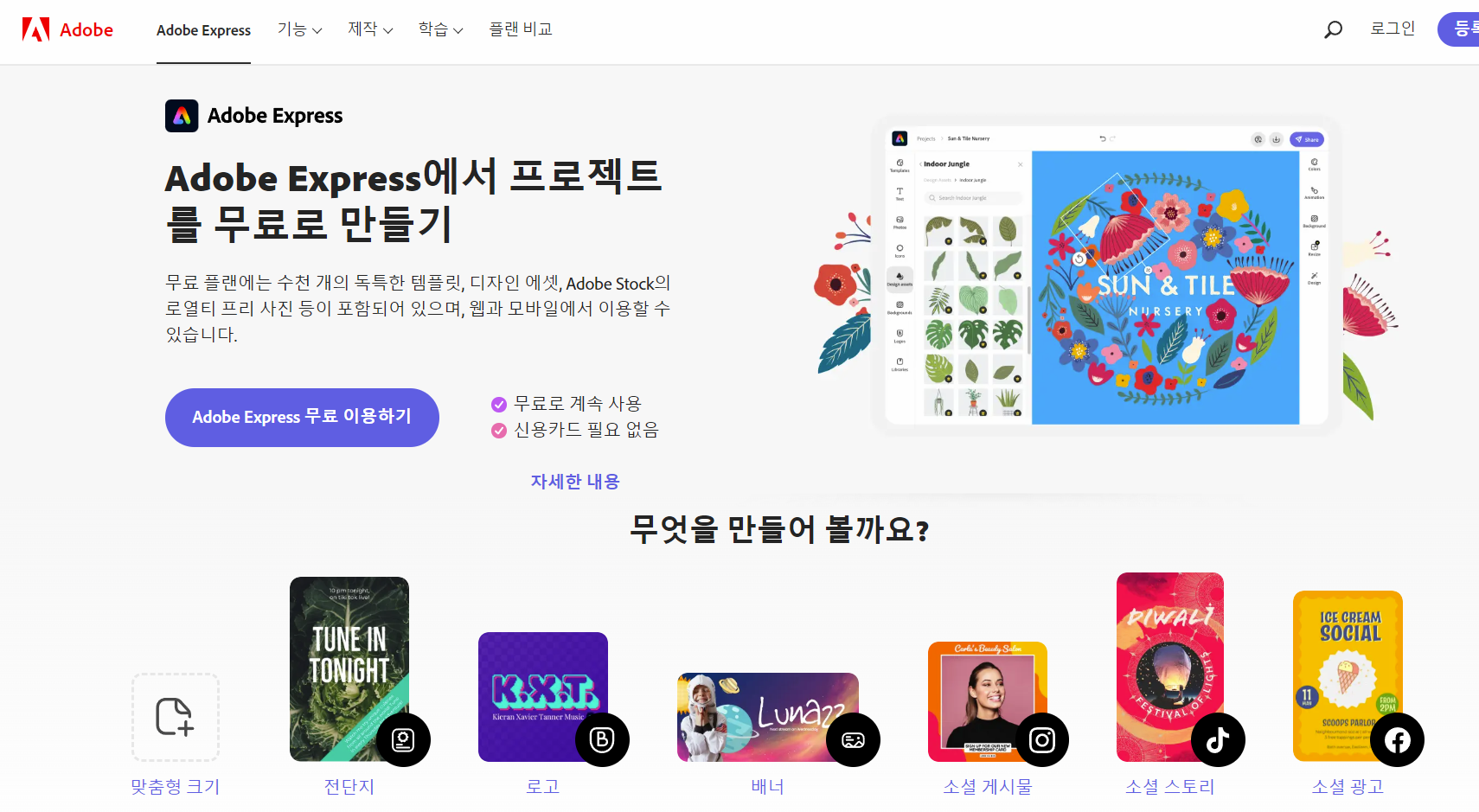
로그인을 하라는 화면이 나오는데요. 저는 왼쪽에 구글로 간편로그인으로 접속하도록 하겠습니다.
편하신 방법으로 로그인해 주시면 됩니다.
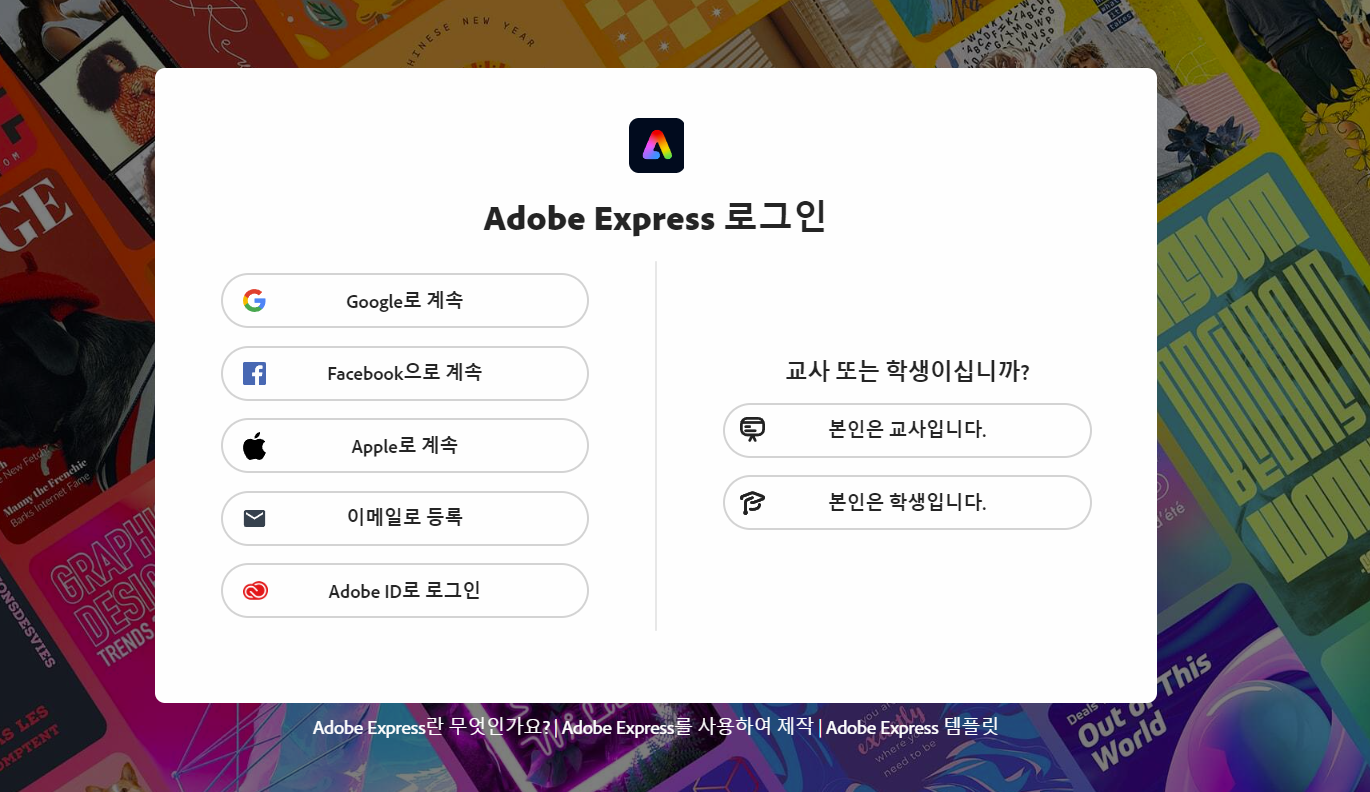
처음 Adobe Express를 시작하면 아래와 같은 화면이 나오는데요.
본인이 만들고 싶은 프로젝트 용도에 맞게 어도비에서 콘텐츠들을 추천해주게 됩니다.
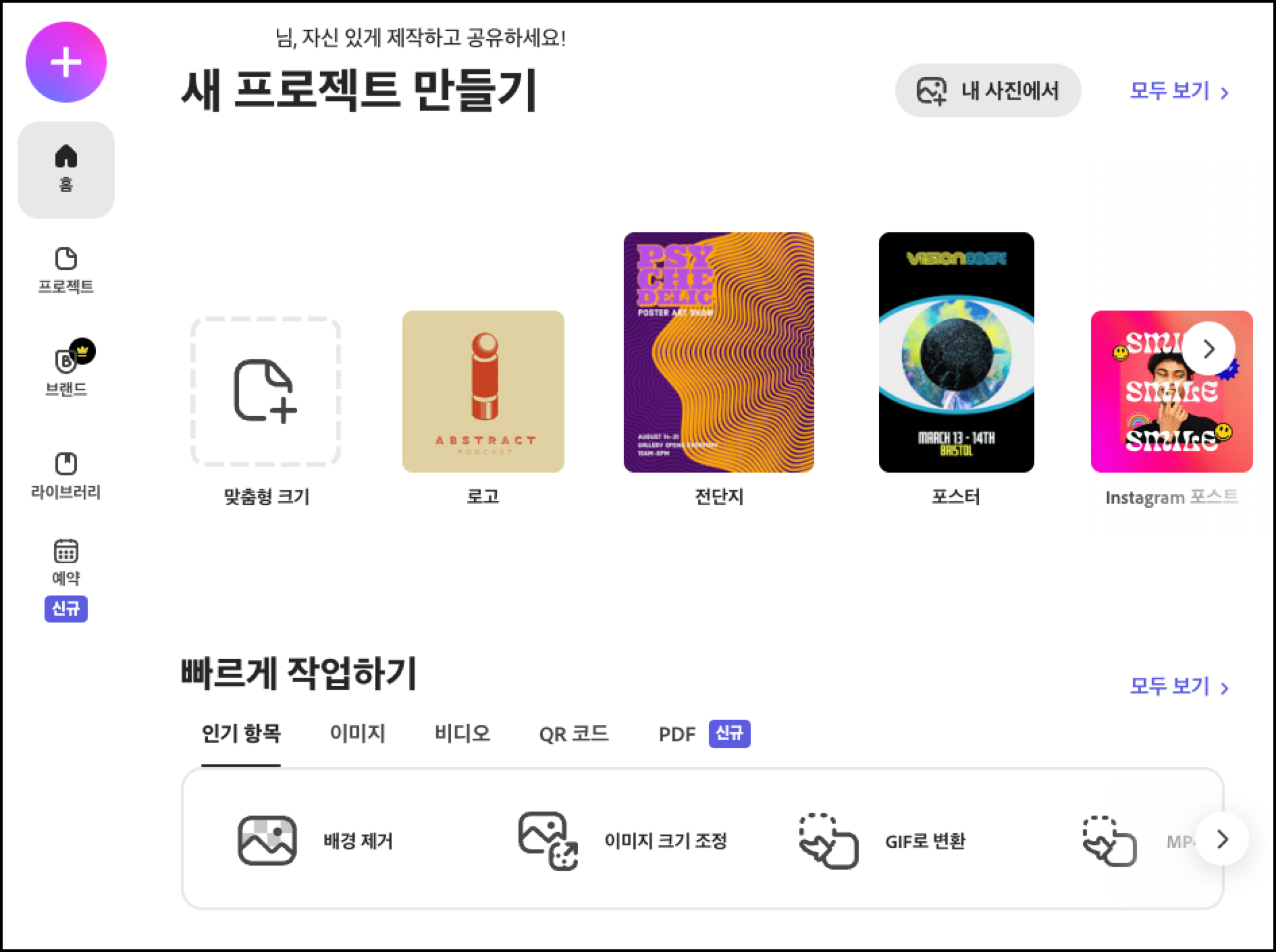
하단으로 이동해 보면 빠르게 작업하기라는 항목도 볼 수 있습니다.
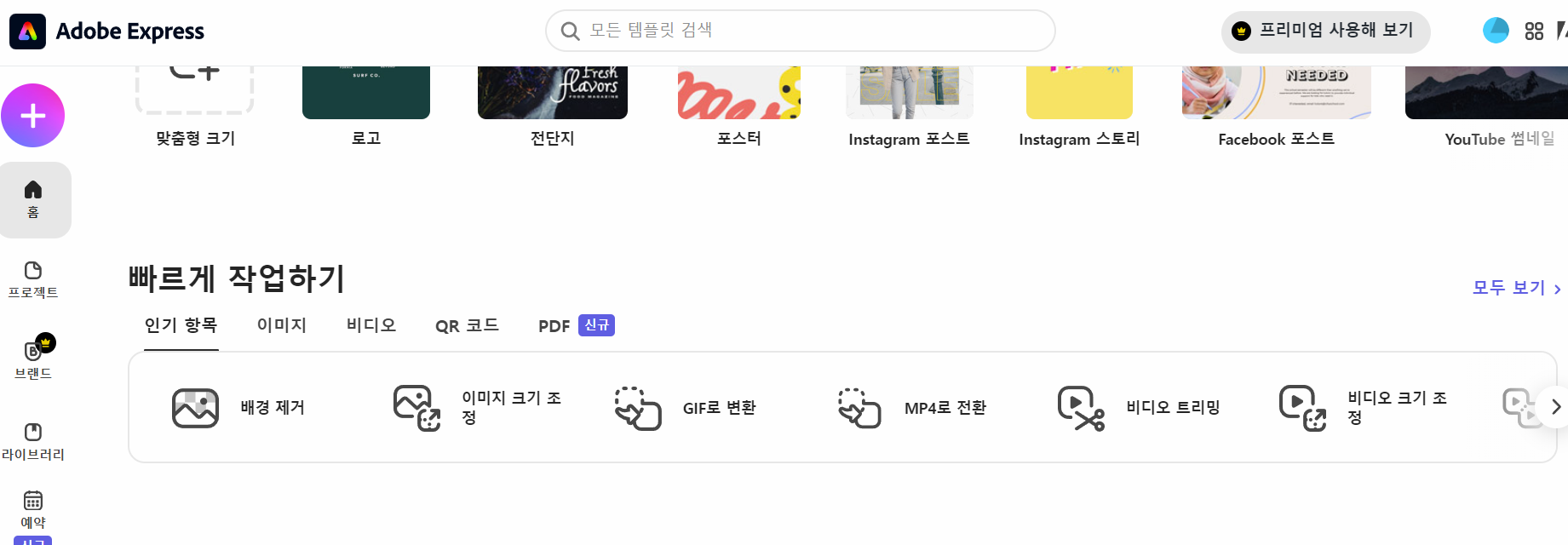
빠르게 작업하기에서 가능한 목록들은 아래와 같습니다.
사진 편집이나 비디오편집, 파일 수정 및 QR코드 생성과 같은 다양한 기능을 간편하게 웹에서 진행할 수 있습니다.
이미지 크기조정, 배경 제거, 파일 형식 변환, 비디오 크기 조정, 비디오 합치기 와 같은 다양한 기능들이 포함되어 있네요.
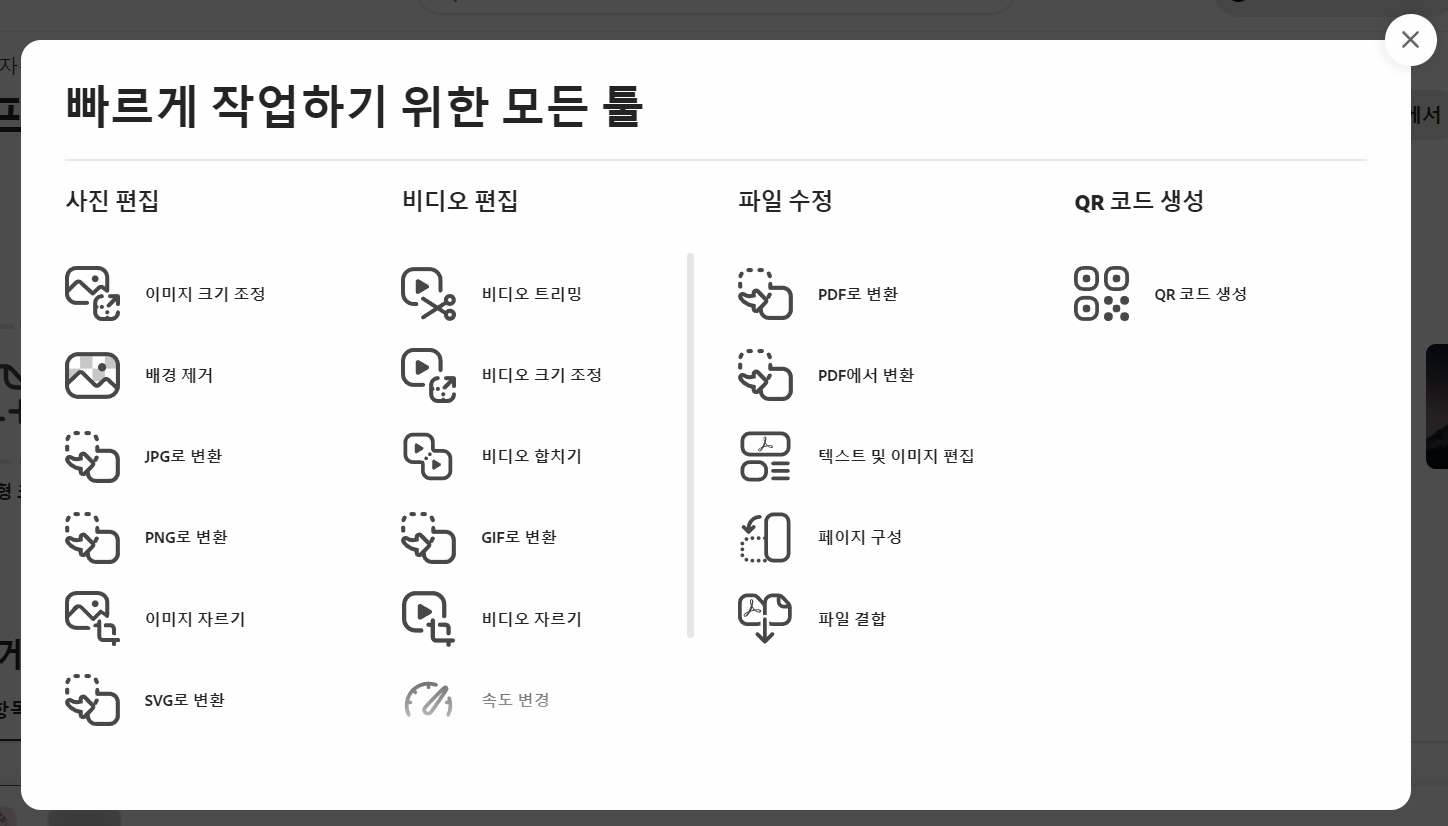
저는 포스터 템플릿을 선택해 보았습니다.
왼쪽에는 포스터 예시가 나오면서 오른쯕에는 색상, 에니메이션, 레이아웃과 같은 것들을 선택할 수 있는 창이 나타나네요. 예시 템플릿을 선택한 후 오른쪽에 기능들을 활용해 간단히 편집해서 활용할 수 있습니다.
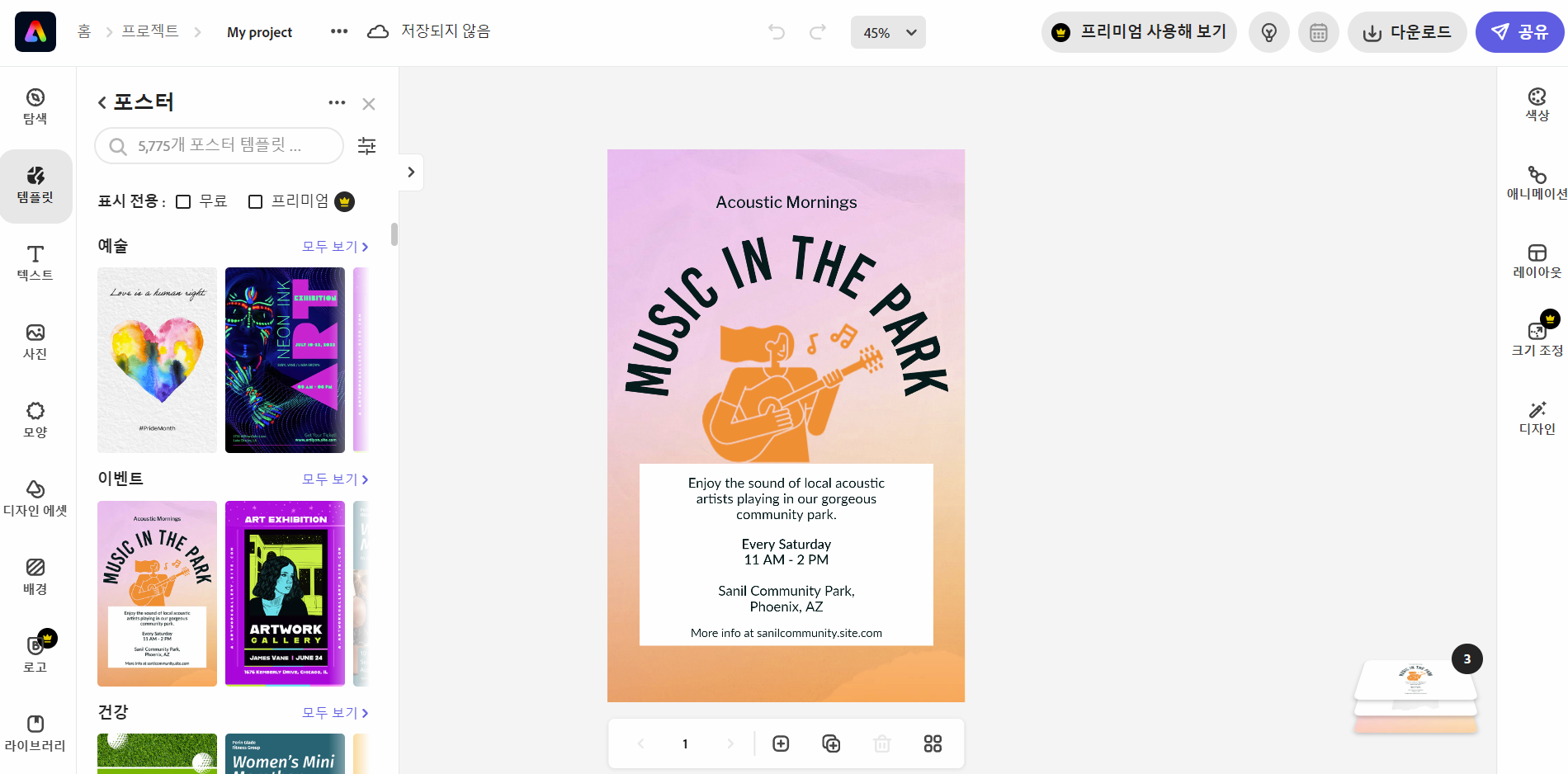
백지 상태에서도 가능하지만 웬만하면 템플릿을 사용하는게 작업 속도가 빠르더라고요
그리고 텍스트나 사진, 모양 등을 조합해서 콘텐츠를 제작해 나갑니다.
템플릿을 통해서 콘텐츠를 제작해 보도록 하겠습니다. 한글도 작업이 간편하게 이뤄지네요. 사용방법도 간단합니다.
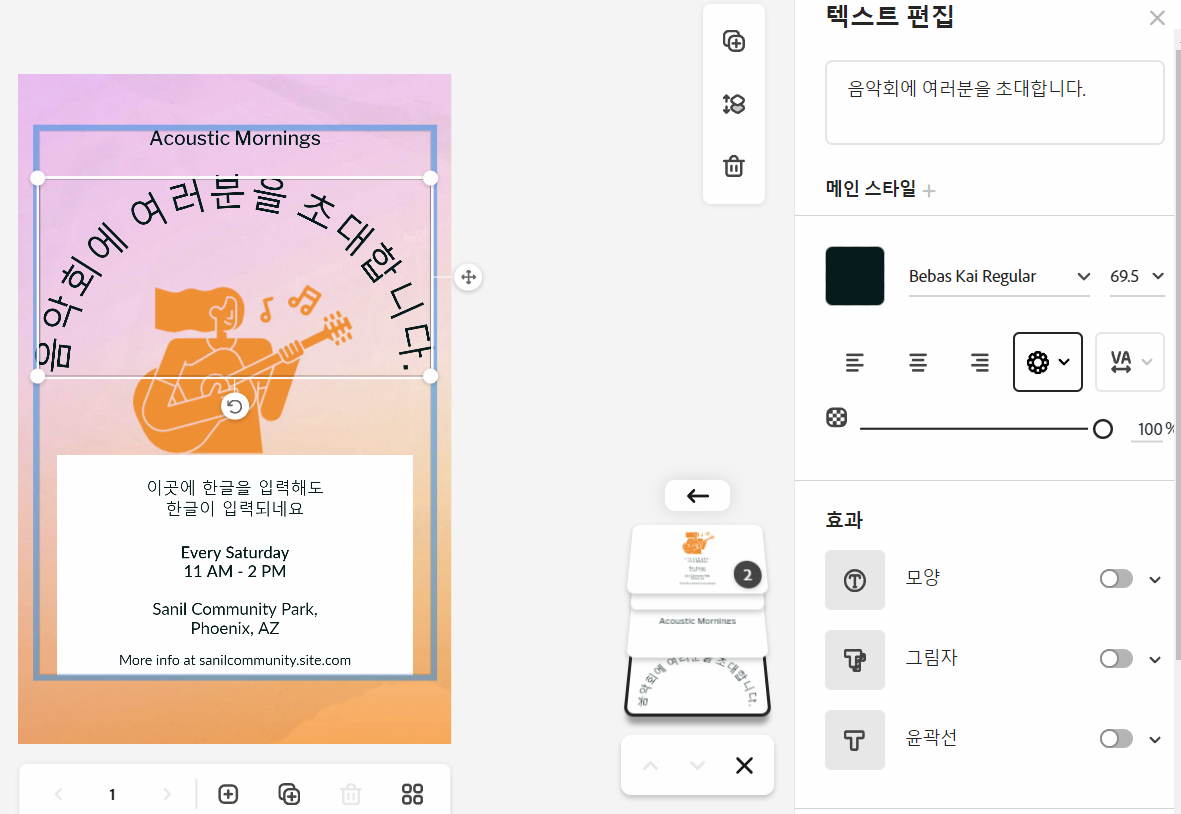
또 우측 하단에는 레이어로 구성되어 있어 편집이 더 용이하도록 기능을 제공하고 있습니다.
계속 콘텐츠를 만들다보면 우측 아래에 레이어도 지정할 수 있는 것을 볼 수 있습니다.
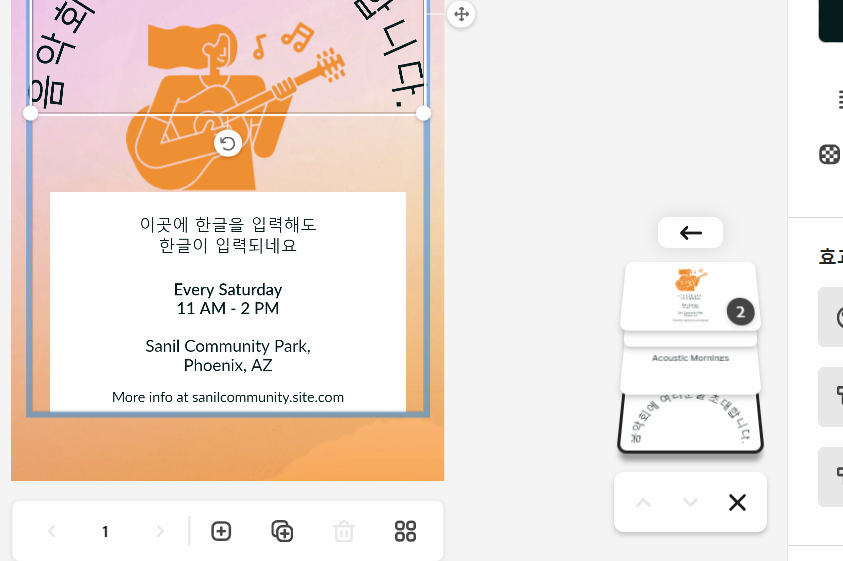
오늘은 어도비 익스프레스를 사용해서 콘텐츠를 만들고 편집하는 방법에 대해 알아보았습니다.
완벽하게 포토샵을 대체할 수는 없지만 저 처럼 간단하게 콘텐츠를 만들고자 하는 사람들에게는 최적화 되어 있는 프로그램처럼 보입니다.
'IT 정보 관련 팁' 카테고리의 다른 글
| 낭만닥터 김사부 다시보기 링크 (시즌1, 시즌2, 시즌3) 총 정리 (7) | 2023.06.19 |
|---|---|
| 어도비 포토샵 베타 버전 생성형 AI 무료 사용 방법 (7) | 2023.06.17 |
| Google Bard 구글 인공지능 챗봇 바드 한글 무료 사용법 (5) | 2023.06.11 |
| 인공지능 그림 무료로 그리는 방법(10초만에 초간단) (7) | 2023.06.11 |
| 애플 비전프로 XR 관련주 수혜주 (10) | 2023.06.08 |




댓글